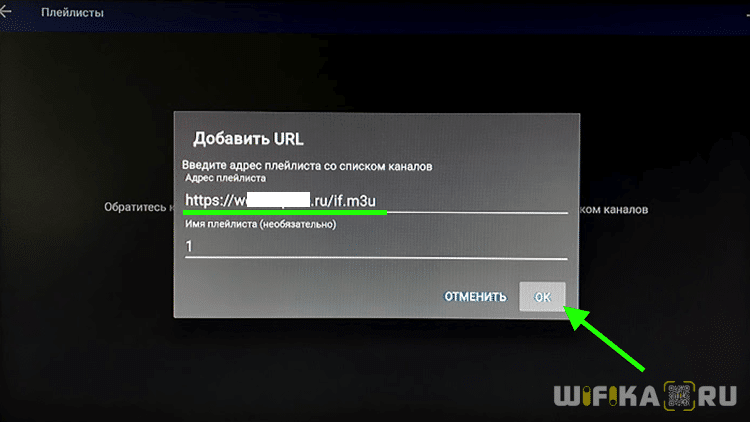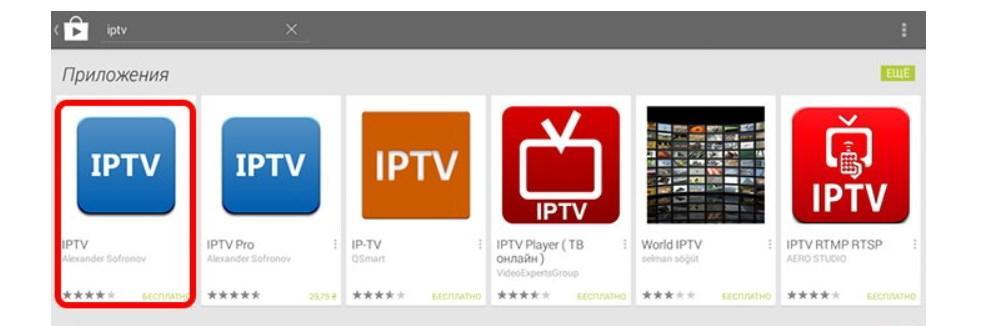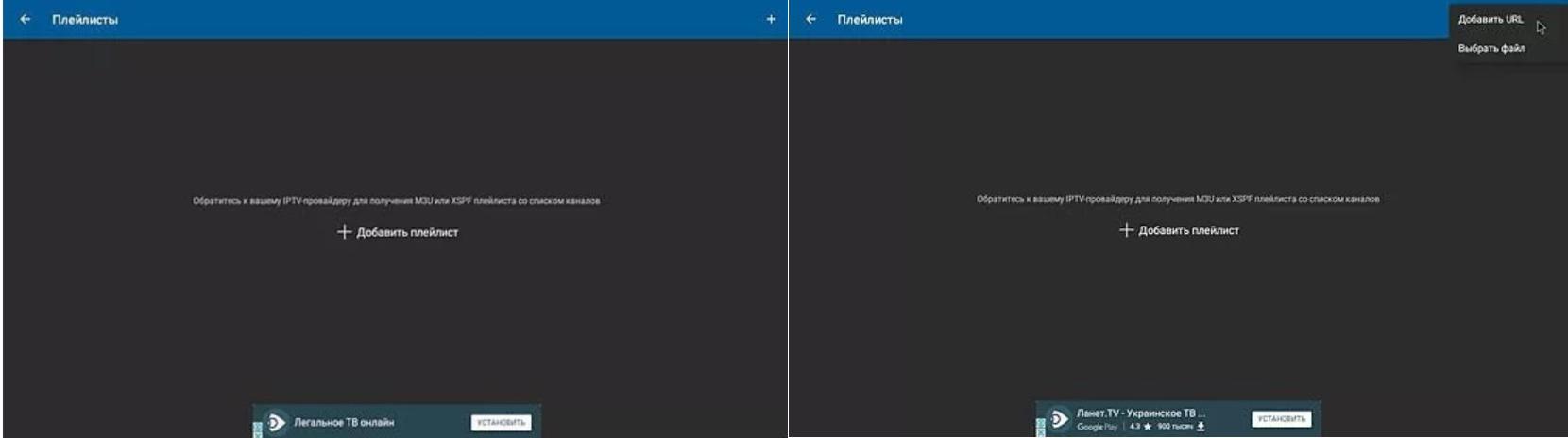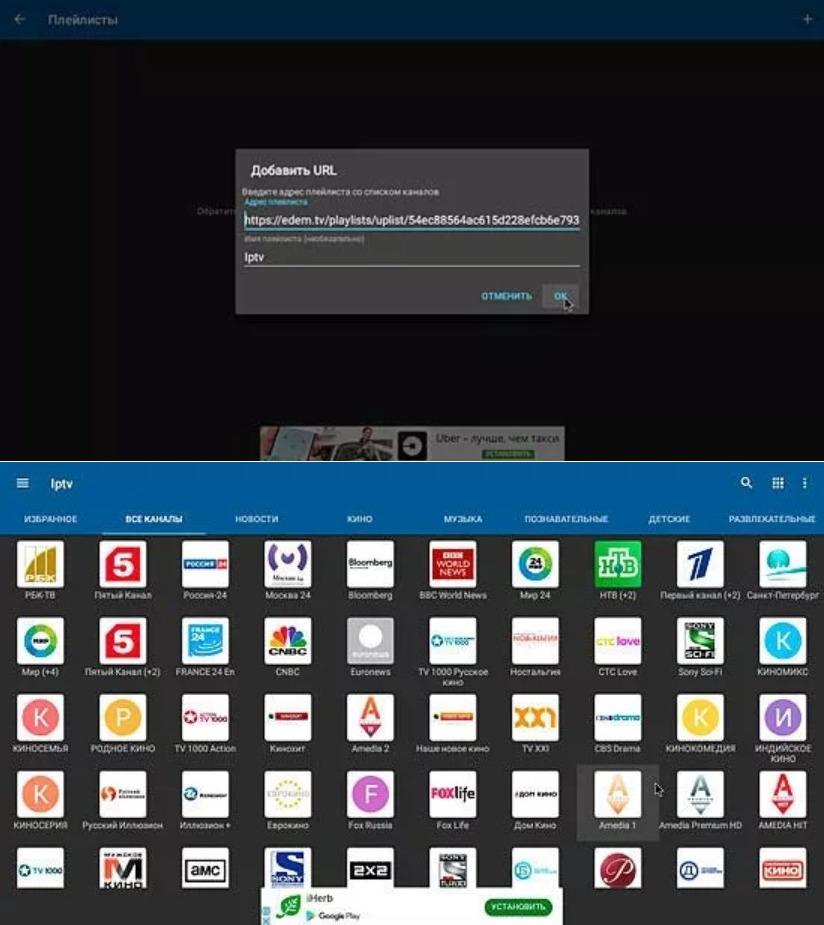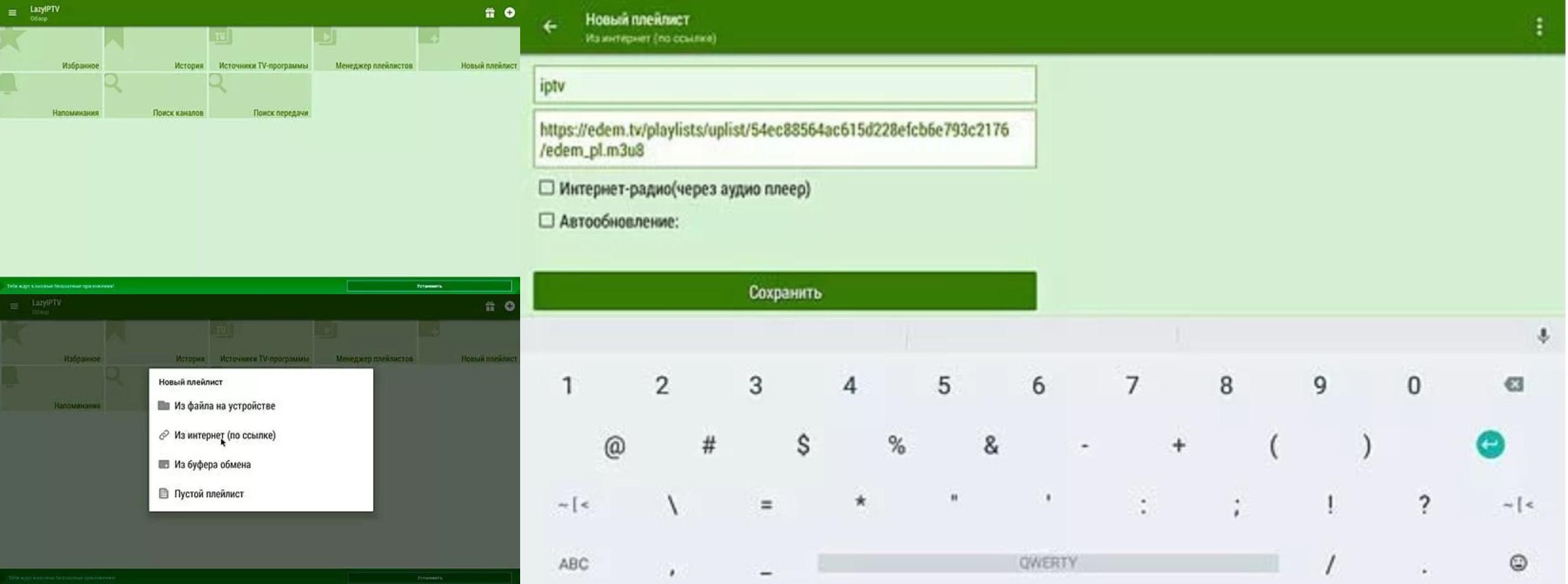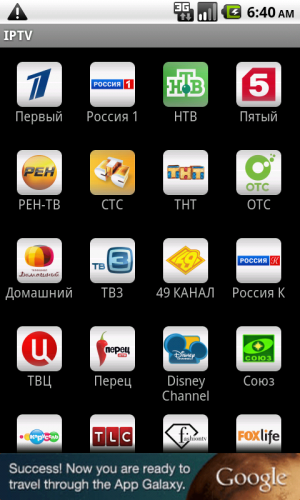- Настройка IPTV на Приставке Android Smart TV Box для Просмотра ТВ Каналов
- Как работает IPTV на ТВ приставке?
- Инструкция по настройке IPTV на ТВ приставке Андроид через плеер
- Настройка IPTV на Android TV Box — пошаговая инструкция
- Что такое Андроид ТВ Бокс
- Как подключить Андроид ТВ Бокс к телевизору
- Как работает IPTV на Android TV Box
- Какой IPTV плеер лучше выбрать
- Установка IPTV плеера на приставку с Андроидом и на Смарт ТВ на Андроиде
- Lazy IPTV
- IPTV для Android
- Как установить IPTV на Андроид
- Iptv через приставку android
Настройка IPTV на Приставке Android Smart TV Box для Просмотра ТВ Каналов
Тема настройки IPTV сегодня стала особенно актуальной в связи с отключением аналогового вещания и переходом на цифру. Спрашивается, зачем платить деньги, если можно смотреть ТВ бесплатно? С появлением огромного количества разнообразных мощных и при этом недорогих моделей приставок для телевизора это стало намного проще, чем еще несколько лет назад. Сегодня расскажу, как подключить IPTV на любой Android Smart TV Box.
Как работает IPTV на ТВ приставке?
Прежде всего разберемся, что нам необходимо для работы IPTV? ТВ приставка на Android у нас уже есть. Модификация значения не имеет. Я буду показывать на Xiaomi Mi Box S, но данный способ будет работать и на популярных X96, A95X, Tanix TX3 и т.д.
Собственно, нам понадобится:
- Приложение для воспроизведения IPTV, которое будет установлено на приставку
- Плейлист с выбранными телеканалами, который нужно импортировать в данную программу
Начнем со второго пункта — где взять этот плейлист? На самом деле, не обязательно покупать его у своего провайдера. Можно воспользоваться одним из бесплатных, коих в сети огромное количество. По сути, это текстовый документ со списком ссылок на онлайн вещание телеканалов. Лично я пользуюсь плейлистом IPTV Forever. Это свежий проект, которым занимается автор-энтузиаст и который на данный момент регулярно обновляется. В плейлисте содержатся все популярные федеральные и региональные каналы России, Белоруссии, Казахстана и Украины.
Данный плейлист можно как скачать по ссылке с сайта и сохранить в память своего Android TV Box, так и скопировать адрес файла и потом вставить в программе.
Ключевое слово здесь «в память», так как если закачать его на флешку и подсоединить к приставке, то из приложения он почему-то виден не будет.
Инструкция по настройке IPTV на ТВ приставке Андроид через плеер
Теперь поговорим о самой программе и ее настройке на приставке Android TV. Приложение так и называется — «IPTV». Нужно вбить его в поиске в Play Market и установить на свой Smart Box.
- Далее запускаем приложение и нажимаем на «Добавить плейлист»
Выбираем, каким способом будет импортироваться плейлист
Как я уже говорил, можно вписать вручную адрес, где лежит файл. Однако делать это с помощью ввода через пульт то еще удовольствие. Хотя в такой версии есть и одно большое преимущество — возможность онлайн обновления файла с сервера и автоматическое добавление тем самым плейлиста. При условии, что автор будет поддерживать его актуальность — добавлять новые каналы и удалять устаревшие ссылки.
Гораздо проще скачать его предварительно из браузера на встроенный накопитель и выбрать из него. Предварительно потребуется разрешить доступ приложению к папкам Андроида на ТВ приставке.
Источник
Настройка IPTV на Android TV Box — пошаговая инструкция
Последние годы стремительно набирают популярность приставки TV Box, работающие на операционной системе Android. Стоимость их колеблется в широком диапазоне, в зависимости от производителя и модификации. Сложности в настройках возникают редко даже у начинающих пользователей, глубокие познания в сфере программирования не нужны.
Что такое Андроид ТВ Бокс
Android TV Box представляет собой приставку для телевизора, которая имеет доступ к интернету, телевидению, также с нее можно делать звонки. Какие возможности приставка дает своему пользователю:
- смотреть практически все телевизионные программы в режиме онлайн без ограничений;
- устанавливать различные приложения через Play Market;
- смотреть различный медиаконтент (фото, видео, аудио);
- производить любые действия в интернете, как с обычного компьютера;
- осуществлять звонки через вайбер или скайп;
- возможность в режиме реального времени слушать радио и любимую музыку;
- использовать офисные программы без необходимости включать ПК.
Внешний вид приставок Андроид ТВ Бокс
Функционал у приставки довольно обширный, при условии, что стоимость на них более чем приемлемая.
Как подключить Андроид ТВ Бокс к телевизору
Существует три способа подключения приставки к Smart телевизору:
- с помощью переходника – конвертера HDMI;
- через обыкновенный HDMI кабель;
- через АV-кабель (тюльпаны).
Каждый способ подключения имеет свои особенности.
Подключение через обыкновенный HDMI кабель самое простое. Пользователю необходимо при помощи кабеля приставку подключить к телевизору, вставив шнур в соответствующие разъемы. После этого важно не забыть изменить источник сигнала в настройках телевизора. Сделать это можно с помощью кнопок «Source» или «Input» на телевизионном пульте.
Встречаются случаи, когда телевизор не видит приставку. Рекомендуется попробовать подключить девайс к другому ТВ, чтобы убедиться в ее работоспособности. Вполне возможно, что приставка и телевизор попросту несовместимы.
Подключение Android приставки к ТВ через HDMI кабель
Как работает IPTV на Android TV Box
Многие обладатели новомодных девайсов задаются вопросом, как смотреть IPTV на приставке андроид. Предварительно нужно изучить вопрос, что необходимо дял его корректной работы необходимо. ТВ приставка на операционной системе Android у начинающего пользователя уже есть, ее модификации не имеют значения.
Для работы IPTV для Android TV понадобится:
- Программный компонент, то есть приложение, которое нужно установить на приставку для воспроизведения каналов.
- Плейлист с выбранными телеканалами, которые будет нужно импортировать в приложение, о котором говорилось немного ранее.
Плейлист вовсе не обязательно приобретать у своего провайдера, можно в интернете найти один из бесплатных. По существу плейлист представляет собой текстовый документ с перечнем ссылок, где проводится вещание телеканала онлайн.
Важно! Плейлисты нужно скачивать во внутреннюю память приставки, если сохранить файл на внешний накопитель, устройством файл будет не распознан.
Какой IPTV плеер лучше выбрать
Лучшие программы для IPTV на андроид приставке, которые можно скачать на платформе Plat Market:
По мнению большинства людей, программа IPTV самая стабильная в работе и вызывает меньше всего сложностей в настройке.
Программы для просмотра IPTV
Стоит также отметить, что способ установки IPTV-листа для разных провайдеров может немного отличаться. Для одних производится загрузка файла непосредственно через программу, а во втором случае лист устанавливают, используя ввод URL-ссылки. В реализации второго способа у пользователя могут возникнуть сложности.
Установка IPTV плеера на приставку с Андроидом и на Смарт ТВ на Андроиде
Поскольку существует несколько программ плеера, то инструкций по их установке должно быть тоже несколько. Инструкцию каждой стоит рассмотреть более детально.
Запуск приложения IPTV
Прежде всего, на свой TVBox через плей маркет нужно установить приложение. Далее, пошаговый алгоритм приведен к следующему виду:
- Запустить приложение на своем телевизоре, после чего на экране отображается кнопка «Добавить плейлист», на нее и нужно нажать.
- Далее, нужно выбрать используемый способ импортирования плейлиста.
- Адрес, по которому лежит файл, можно ввести вручную, однако делать это через пульт очень неудобно. Еще стоит упомянуть о преимуществе такого метода – возможность с серверов обновления файла, следовательно, и плейлиста.
- Другой способ – предварительно скачать файл на встроенный накопитель памяти и выбрать из него. Дополнительно пользователь должен дать согласие на доступ программы к папкам приставки IPTV для Смарт ТВ Андроид.
- Как только файл будет загружен, на экране ТВ отобразится список телеканалов, которые сгруппированы по тематике.
- Чтобы убедиться, что девайсом уже можно пользоваться, нужно воспроизвести любой канал.
Настройка телевизионных каналов в программе IPTV
Из меню плеера во время просмотра каналов можно вызвать программу телепередач, где можно изучить подробную информацию о том или ином фильме, передаче и т.д. Здесь же отображается информация о начале и об окончании программы.
Чтобы в процессе настройки не возникло непредвиденных сложностей, нужно удалить старую версию программы, установленную производителем. Затем, с Play Market при помощи internet скачивают приложение Коди.
После скачивания и установки приложение запускают. Далее, пошаговая инструкция, как настроить IPTV на приставке Android, выглядит так:
- На главном экране программы отображается три большие кнопки, из них нужно нажать на «Система», дальше перейти в «Дополнения».
- В этом разделе требуется пройти путь: «Дополнения» — «Мои дополнения» — «Клиенты РVR».
- В выпадающем контекстном меню нужно тапнуть на строку «PVR IPTV Simple Cliеnt», затем «Настроить».
- В пункте «Расположение» нужно сделать активным «Сеть интернет (Удаленный путь)» и ввести адрес расположения файла, где хранится плейлист.
- Активируется дополнение, для сохранения всех изменений устройство требуется перезагрузить.
Главный экран приложения KODI
Настройка в программе Kodi телеканалов завершена.
Lazy IPTV
В данном случае нужно тоже удалить заводскую программу и установить из Плей Маркет приложение Lazy IPTV. После установки программу запускают и добавляют новый лист с телевизионными каналами. Для этого нужно нажать на «+», расположенный в верхнем углу с правой стороны.
Следующее действие – необходимо пользователю выбрать способ добавление IPTV-листа (в данном случае будет рассмотрен способ через ссылку). В соответствующую форму необходимо ввести ссылку и для вступления изменений в силу нажать «Сохранить».
Настройка завершена, через приставку можно на экран телевизора выводить любые телеканалы.
Инструкция по использованию приложения Lazy IPTV
Настройка IPTV на Android TV Box не должна вызвать сложностей ни у рядовых, ни у начинающих пользователей. Инструкции максимально просты и понятны, главное следовать всем вышеописанным рекомендациям. Также стоит отметить о существовании большого количества разнообразных плейлистов, не стоит скачивать первый попавшийся.
Источник
IPTV для Android
IPTV – сокращенно от IP телевидение. Т.е. изображение передается по IP адресу и не используется никаких антенн и усилителей. Всё что необходимо для просмотра iptv, это интернет соединение со скоростью 3 МБ/сек. и больше.
На сегодняшний день, просматривать ТВ по IP можно на встроенных приставках в Smart TV, на компьютере, при помощи плеера, на Андроид приставке и телефоне, и даже на бюджетном Т2 тюнере.
Это очень удобно, ведь Вы можете загрузить неограниченное количество абсолютно любых каналов. Более того, каждый может самостоятельно сформировать собственный плейлист и оставить только нужные каналы в удобном для себя порядке.
Как установить IPTV на Андроид
О плюсах мы уже поговорили, а недостатков к счастью нет, поэтому давайте перейдем к установке плеера в ваше устройство. Лучший плеер для Android – это IPTV (Плеер так и называется) от «Alexander Sofronov».
Почему он лучший?
- Бесплатный.
- Минимум рекламы.
- Легкий. Работает даже на очень слабых устройствах. Android 2.3 и выше.
- Очень простой. Как двери. Настроит даже бабушка и её 3-х летний внук.
- Постоянно дорабатывается и работает стабильно.
- Имеется поддержка пользователей на форуме 4pda — http://4pda.ru/forum/index.php?showtopic=314120
Этого недостаточно? Установите, и поймете все прелести сами. Скачать его можно в Google Play по этой ссылке:
Источник
Iptv через приставку android
Новые темы необходимо создавать только в корневом разделе! В дальнейшем они будут обработаны модераторами.
Если Вы выложили новую версию программы, пожалуйста, сообщите об этом модератору нажав на вашем сообщении кнопку «Жалоба».
Последнее обновление программы в шапке: 20.10.2021
Краткое описание:
Просмотр IP-телевидения на Android.
Смотрите IPTV Вашего интернет-провайдера или телевидение из любого другого интернет-источника на телефоне или планшете!
Возможности приложения:
- поддержка плейлистов m3u
- воспроизведение мультикаст-потоков через UDP-прокси (прокси должен быть установлен в Вашей локальной сети)
- отображение каналов в виде списка, сетки или плитки
- поддержка категорий каналов (при наличии категорий в плейлисте, формат плейлиста описан здесь http://borpas.info/iptvplayer-docs#16)
- поддержка телепрограммы в формате JTV (только ZIP-архивы) и XMLTV
Обсуждение и выкладывание плейлистов на 4PDA запрещены.
В теме присутствует разработчик alders Варез запрещен!
- У интернет-провайдера
Если ваш провайдер предоставляет услугу IP-телевидения, то обычно он предоставляет и m3u-плейлист для просмотра телевидения на компьютере. Некоторые провайдеры предоставляют уже настроенный IP-TV Player для Windows, в этом случае адрес плейлиста можно найти в настройках этого плеера (открыть настройки, включить галку «Все настройки», на вкладке «Общие» будет адрес списка каналов). В подавляющем большинстве случаев IP-телевидение провайдера можно смотреть только в локальной сети провайдера, поэтому Wi-Fi обязателен. К тому же у многих провайдеров для вещания используется мультакаст (адреса потоков вида udp://@, rtp://@), в этом случае потребуется настройка UDP-прокси. - На платных сервисах, таких как Edem-TV и другие
UDP-прокси не требуется, нужен хороший интернет-канал от 2Мбит/с и более. - Найти открытый плейлист в интернете
Например в блоге http://iptvlists.blogspot.ru/ или просто воспользоваться гуглом. Нужно иметь в виду, что открытые плейлисты очень часто перестают работать, т.к. банятся провайдерами при увеличении нагрузки на сервер. UDP-прокси для этих плейлистов не нужен.
- для Windows: UDP-to-HTTP прокси можно скачать по ссылке http://borpas.info/download/UdpProxy.exe либо выбрать соответствующую опцию при установке IP-TV Player. Подробную инструкцию по настройке смотрите в обзоре, раздел «Настройка UDP-to-HTTP прокси».
- для Linux: udpxy
- на многие роутеры можно установить udpxy при использовании альтернативной прошивки DD-WRT или OpenWrt
- некоторые Wi-Fi роутеры имеют встроенный udpxy
Подробнее про UDP прокси читайте здесь http://borpas.info/iptvplayer-docs#prox
В списке приведены устройства со стандартными заводскими прошивками, в случае кастомных прошивок поведение может отличаться.
Работают без прокси:
- Устройства Samsung (известные исключения: Galaxy Tab 10.1, Galaxy Tab 7.7, Galaxy S3, Galaxy Nexus на стоковой прошивке 4.2.1)
- Samsung/Google Nexus 10
- LG P970
- PocketBook A7 и A10
- Cube U9GT2
- Zenithink C71 ICS
- ZTE Libra (он же Киевстар Spark)
- Sony Ericsson WT19i Walkman
- Acer Iconia Tab А501 с официальной прошивкой 4.0.3 (версия ядра 2.6.39.4+)
- DIGMA iDj7n
- Fly IQ451 Vista
- Fly IQ 256
- Wexler tab 7100
- Wexler Tab 7 id
Не работают без прокси:
- Все телефоны HTC
- Samsung Galaxy Tab 10.1, Galaxy Tab 7.7, Galaxy S3, Galaxy Nexus на стоковой прошивке 4.2.1
- Acer Iconia Tab A500/A501 (требуется уточнение, с новыми прошивками может работать, см. выше)
- Sony Ericsson XPERIA pro
- IconBit NetTab Matrix
- ASUS Transformer Pad TF300T с официальной прошивкой Android 4.2.1
- Highscreen Boost II SE
Почему на одном телефоне/планшете работает без прокси, а на другом нет?
К сожалению, многие Андроид-устройства не могут принимать мультикаст, это ограничение прошивки, и ничего с этим поделать нельзя. Используйте прокси или ищите альтернативную прошивку с поддержкой мультикаста.
Приложение перестало работать после обновления прошивки телефона/планшета, почему?
Такое может произойти, если вы смотрите IP-телевидение от интернет-провайдера в мультикасте без использования прокси. Так как возможность приема мультикаст-потоков — это свойство прошивки, то вполне возможно, что новая прошивка не умеет принимать мультикаст. Используйте прокси или ищите альтернативную прошивку с поддержкой мультикаста.
Вчера все работало, сегодня нет, почему? Прошивка не менялась.
Если вы используете открытый плейлист с форумов, то это обычное явление, т.к. открытые плейлисты очень часто банятся провайдерами при увеличении нагрузки на сервер. Если вы смотрите телевидение от интернет-провайдера через UDP-прокси, то убедитесь, что прокси запущен и работает, и IP-адрес компьютера с прокси не изменился. Также, вполне возможно, что проблемы на стороне провайдера, для проверки откройте этот же плейлист на компьютере при помощи IP-TV Player для Windows.
Постоянно пропадает файл плейлиста с sd-карты, почему это происходит и как с этим бороться?
Дело в том, что Android сам сканирует содержимое файлов m3u, при этом он «чистит» плейлисты, удаляя ссылки на несуществующие файлы. В нашем же случае в плейлисте лежат не файлы, а веб-ссылки, и все они удаляются Андроидом, после чего сам файл тоже удаляется, т.к. становится пустым. Для того чтобы такого не происходило, нужно создать пустой файл «.nomedia» в какой-либо директории, и в эту же директорию положить плейлист. Тогда содержимое директории не будет сканироваться, и файл не будет удаляться. Еще один способ — это положить плейлист в директорию, начинающуюся с точки. Можно вообще не копировать плейлист на sd-карту, а положить его в любое онлайн-хранилище с прямыми ссылками, Dropbox public link вполне подойдет.
Программа работает везде где есть Wi-Fi или только в локальной сети конкретного провайдера?
Зависит от плейлиста. С плейлистами интернет-провайдеров скорее всего будет работать только в локальной сети провайдера. С открытыми плейлистами, с плейлистами сервисов типа Батон-ТВ и т.д. работать будет везде, где есть Wi-Fi. С некоторыми плейлистами возможна работа даже по 3G.
В чем разница между про-версией и обычной?
IPTV — есть реклама, история плейлистов ограничена 5-ю элементами.
IPTV Pro — нет рекламы, история плейлистов ограничена 250-ю элементами, есть возможность автостарта приложения при загрузке устройства (полезно для приставок).
В дальнейшем список отличий может меняться.
Хочу купить платную версию. Если я решу перепрошить устройство, нужно ли будет мне покупать приложение снова? Если я захочу использовать приложение еще на одном устройстве, нужно ли будет его покупать еще раз?
Все платные приложения, купленные на Google Play, привязываются к вашему Google-аккаунту. Т.е. купив приложение один раз, вы сможете использовать его на всех устройствах, связанных с данным аккаунтом. После перепрошивки устройства вам нужно будет залогиниться в Google Play. Если вы войдете, используя старый аккаунт, то сможете использовать уже купленную версию. Если же заведете новый аккаунт — придется покупать снова.
Требуется Android: 4.0+
Сообщение отредактировал iMiKED — 20.10.21, 15:55
Источник